Oprettelse af en adgangskode til iPhone kan beskytte dit privatliv. Men der er forskellige grunde til, at du mister kontrol over adgangskoden til låseskærmen. Sådan kommer du ind i en låst iPhone? Aiseesoft iPhone Unlocker fjerner de forskellige adgangskoder på låseskærmen fra 4-cifret, 6-cifret, Touch ID og Face ID og låser let den låste iPhone op.
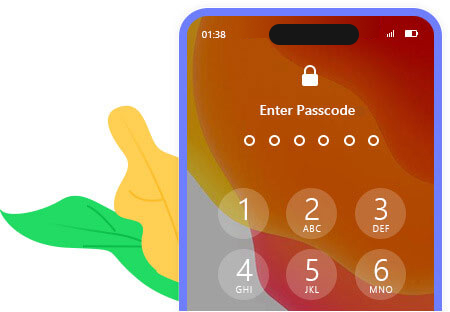
Skift din iPhone-adgangskode ofte og glemte den? Find en gammel iPhone, men undlader at låse den op med adgangskoden i hukommelsen? Bland adgangskoden til mange enheder ved hånden? Aiseesoft iPhone Unlocker kan nemt fjerne adgangskoden til iPhone-skærmen.
OpmærksomhedNår du fjerner den skærmlåste adgangskode på iPhone, slettes alle data og indstillinger.
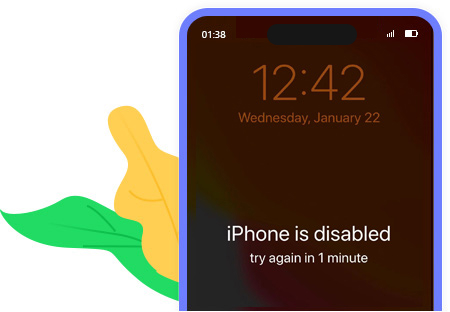
Efter at have indtastet den forkerte adgangskode for mange gange, bliver din iPhone låst og deaktiveret. Der er ikke noget bedre end Aiseesoft iPhone Unlocker, som kan sparke dig ud af den låste iPhone ved at fjerne adgangskoden med at vente i timevis til år.
OpmærksomhedNår du fjerner den skærmlåste adgangskode på iPhone, slettes alle data og indstillinger.
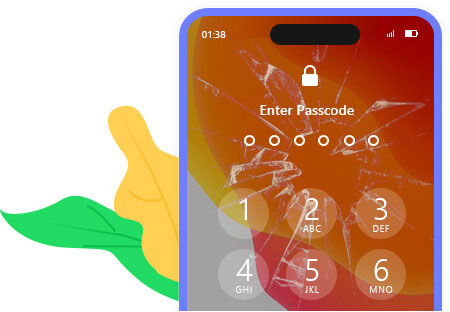
iPhone er ødelagt eller beskadiget i en ulykke og kan ikke indtaste adgangskoden på skærmen? Ingen bekymringer, prøv låseviskeren for at omgå låseadgangskoden fra iPhone, iPad og iPod og få let adgang til din enhed igen.
OpmærksomhedNår du fjerner den skærmlåste adgangskode på iPhone, slettes alle data og indstillinger.
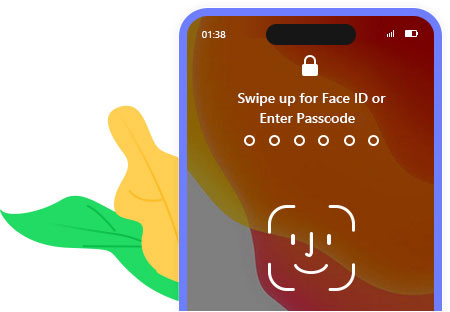
Touch ID eller Face ID giver dig mere lethed til at låse op for en iPhone. Men når iPhone er låst for fingeraftryk eller ansigtsgenkendelse ikke fungerer, skal du tage iPhone-oplåsningssoftwaren til at komme ind i den låste iPhone iPad og iPod.
OpmærksomhedNår du fjerner den skærmlåste adgangskode på iPhone, slettes alle data og indstillinger.
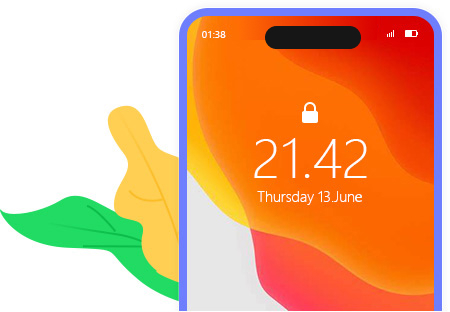
Få en brugt iPhone fra dine venner eller familier, eller køb en gammel iPhone online, men har ingen idé om, hvad adgangskoden er? Tag iPhone Unlocker for at fjerne adgangskoden til låseskærmen og bruge den i din stil.
OpmærksomhedNår du fjerner den skærmlåste adgangskode på iPhone, slettes alle data og indstillinger.
Apple ID er en adgangskode til at få adgang til App Store, iCloud, iMessage, FaceTime og mere. Hvis du har glemt Apple-id'et eller adgangskoden, mister du adgangen til mange Apple-tjenester. Selvom du prøver sikkerhedsspørgsmålene og rednings-e-mails i iForgot, men stadig ikke kan gendanne adgangskoden, bør du prøve iPhone Unlocker. Det kan fjerne det glemte Apple ID og lade dig ændre en ny Apple ID-konto for at aktivere din iPhone.
1. Alle data og indstillinger slettes, når du har fjernet Apple ID på iPhone.
2. Hvis Find min iPhone / iPad er deaktiveret, kan du låse Apple ID op på en hvilken som helst enhed.
3. Hvis Find min iPhone / iPad er aktiveret, understøttes enheder, der kører under iOS 11.4, for at låse Apple ID op direkte. Men for enheder, der kører på iOS 11.4 eller nyere versioner, skal tofaktorautentificering være aktiveret for at låse op for Apple ID.
4. Brug ikke Slet alt indhold og alle indstillinger eller Gendan iPhone ved hjælp af iTunes efter fjernelse af Apple ID, fordi det linker til dit gamle Apple ID og sidder fast i iCloud-aktivering.
5. Ikke-aktiveret iOS-enhed understøttes ikke.
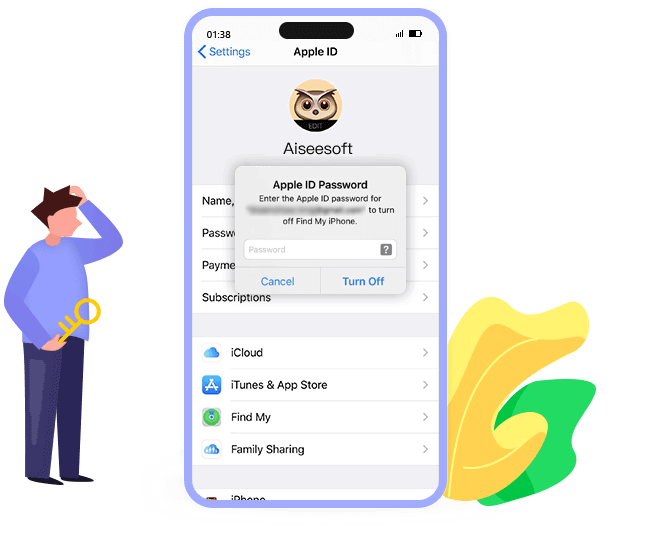
Mens du er generet af pop op-meddelelsen om, at du har nået din grænse for XX på din iPhone, skal du indtaste adgangskoden Skærmtid for at ændre indstillingerne. Det vil dog være det pinlige, når du har glemt adgangskoden til begrænsningen. Aiseesoft iPhone Unlocker kan hjælpe dig med at gendanne adgangskoden og fjerne adgangskoden uden datatab på iPhone og iPad.
Bemærk: Du skal slå Find min iPhone / iPad fra på din enhed for at gendanne eller fjerne adgangskoden til begrænsning.
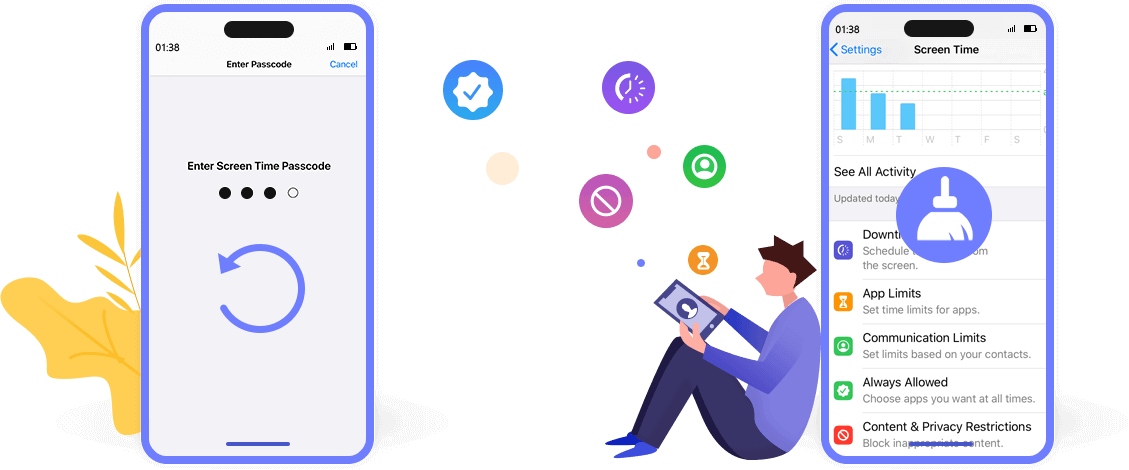
Gendan adgangskoden til begrænsning uden at miste data.
Fjern skærmtidskode direkte fra iPhone og iPad.
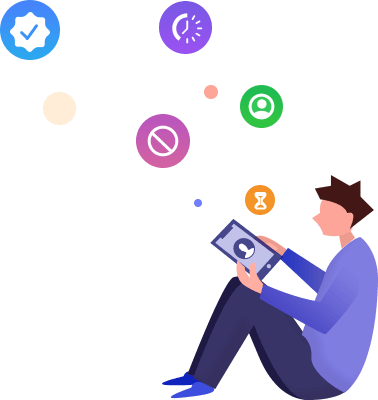
 Gendan adgangskode til begrænsning
Gendan adgangskode til begrænsning
Gendan adgangskoden til begrænsning uden at miste data.
 Fjern skærmtidspassekode
Fjern skærmtidspassekode
Fjern skærmtidskode direkte fra iPhone og iPad.

MDM (Mobile Device Management) bruges normalt af virksomheder eller kolleger til at overvåge og fjernstyre enheder og spore operationer. Når først MDM begrænser din iPhone, kan du ikke få adgang til alle funktioner på din enhed eller bruge den uden begrænsning. For at lade dig slippe af med at blive frustreret, tilbyder Aiseesoft iPhone Unlocker en funktion kaldet Fjern MDM. Grænsefladen for denne funktion er ligetil, hvilket gør fjernelse af MDM-profilen nem og hurtig.
Efter at have fjernet MDM fra iOS-enheder, vil du:iTunes backup gør det muligt for Apples brugere at overvåge enhedens lagerplads, administrere applikationer som videoer, billeder, tekster, kontakter, lyd og mere. Efter at have konfigureret en iTunes-sikkerhedskopiadgangskode, kan du kryptere den lokale sikkerhedskopi for at beskytte personlige og følsomme oplysninger. Men når du har glemt adgangskoden, vil du ikke få adgang til sikkerhedskopien og synkronisere nye data via iTunes.
Aiseesoft iPhone Unlocker vil redde dig fra de store problemer. I Remove Backup Encryption Settings kan du slette iTunes backup-krypteringsindstillingerne nemt og problemfrit og starte nye sikkerhedskopier på iTunes igen.
Bemærk: Find min iPhone/iPad skal være slået fra for at understøtte processen.

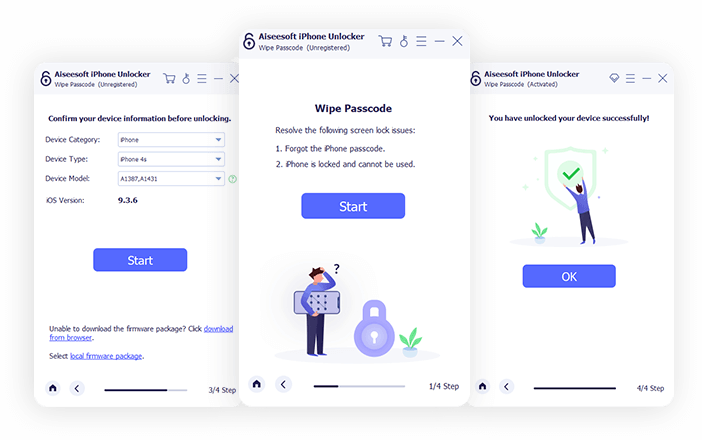
Trin 1 Tilslut iPhone til computeren med USB-kablet.
Trin 2 Bekræft dine iPhone-oplysninger, og download firmwaren.
Trin 3 Klik på Start, og din skærmlåste iPhone bliver låst op.
Få komplet guide her ->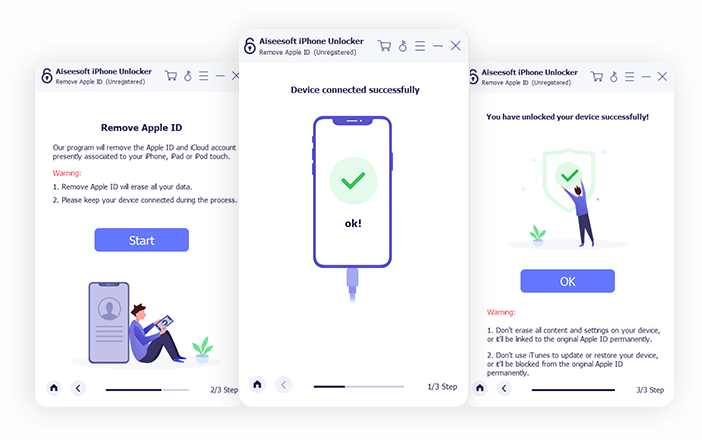
Trin 1 Tilslut iPhone til computeren med USB-kablet.
Trin 2 Tryk på Tillid på iPhone og indtast skærmadgangskoden.
Trin 3 Klik på Start for at slette Apple ID og fjerne det fra enheden.
Få komplet guide her ->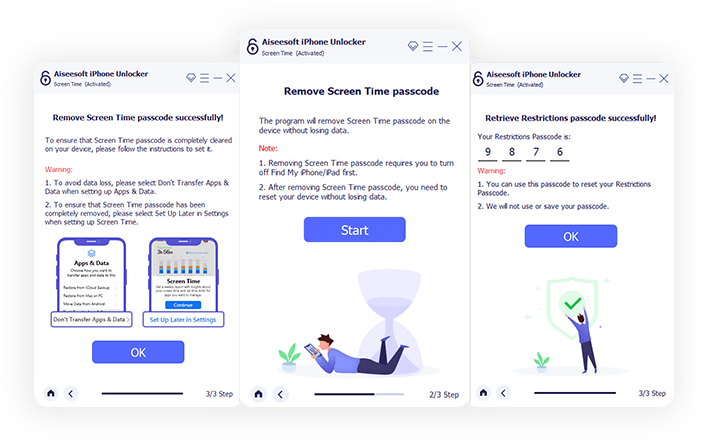
Trin 1 Tilslut iPhone til computeren med USB-kablet.
Trin 2 Vælg dine iPhone-oplysninger, og download firmwaren.
Trin 3 Klik på Start for at gendanne eller fjerne skærmtidskoden.
Få komplet guide her ->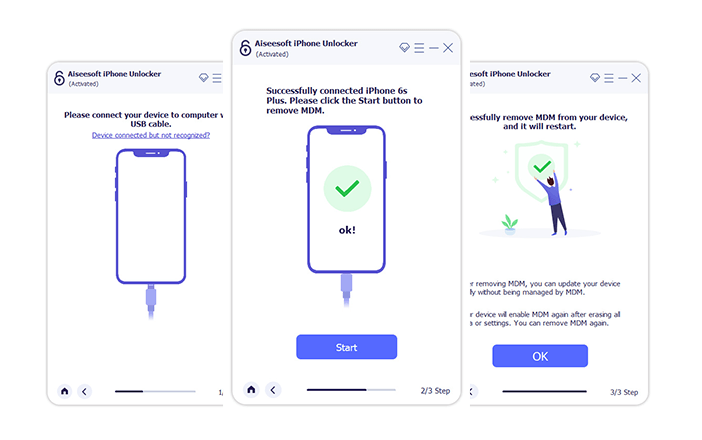
Trin 1 Tilslut iPhone eller iPad til computeren med USB-kablet.
Trin 2 Tryk på Tillid på din iPhone eller iPad.
Trin 3 Klik på Start til MDM fra din iPhone eller iPad.
Få komplet guide her ->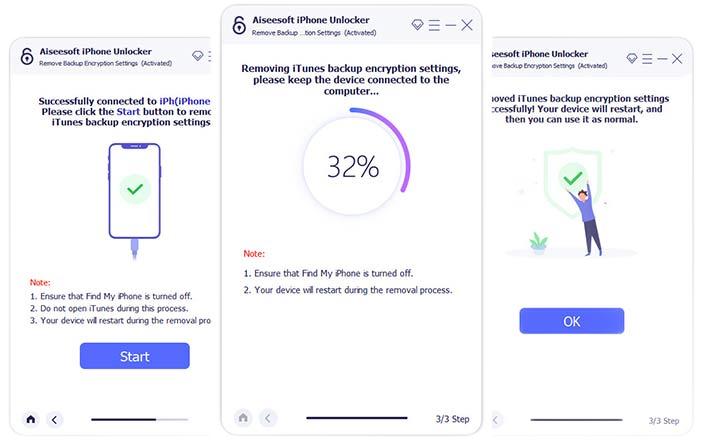
Trin 1 Tilslut din iOS-enhed som iPhone til din computer via et USB-kabel.
Trin 2 Klik på Tillid på din mobilenhed, og vent derefter, indtil du ser den vellykkede forbindelse.
Trin 3 Tryk på Start for at begynde at fjerne krypteringsindstillinger for iTunes backup.
Få komplet guide her ->Livstidslicens
$74.95$59.96
1 måned licens
$39.90$19.95
Kan du låse din iPhone op, hvis du har glemt adgangskoden?
Ja du kan. Hvis du har glemt adgangskoden, skal du gendanne din iPhone med den computer, som du har synkroniseret den. Sæt din iPhone i DFU-tilstand, find derefter dit iPhone-ikon på computeren, klik på Gendan i pop op-vinduet, og din iPhone gendannes til fabriksindstillingerne og følg instruktionerne på skærmen for at aktivere den.
Hvordan gendanner jeg min iPhone-adgangskode?
Faktisk er der ingen måde at gendanne din iPhone-låseskærmsadgangskode på. Du kan følge den ovenfor nævnte måde for at gendanne iPhone for at indstille den som en ny eller bruge Aiseesoft iPhone Unlocker til at fjerne iPhone-adgangskoden og oprette en ny.
Hvordan deaktiverer jeg låseskærm på iPhone?
Låseskærmens adgangskode er ikke nødvendig for alle. Hvis du vil deaktivere adgangskodeindgangen, skal du bare gå til Indstillinger på iPhone, vælg derefter Face ID og adgangskode (Eller Tryk på ID og adgangskode), og tryk på Slå adgangskode fra for at deaktivere den. Du skal helt sikkert passe på din iPhone-datasikkerhed, hvis du slukker den.
Kan jeg fjerne Apple ID, hvis jeg glemte adgangskoden til iPhone-låseskærmen?
For at fjerne Apple ID med Aiseesoft iPhone Unlocker skal du trykke på knappen Trust på iPhone og låse iPhone op. Så hvis du har glemt iPhone-adgangskoden, fjerner du ikke Apple-id'et. Løsningerne på det er at bruge softwaren til at låse den låste iPhone op og derefter tage programmet for at fjerne Apple ID.
| Understøttede enheder |
|
|
|
| Systemkrav |
|
||
Permanent data viskelæder til at slette alt indhold og indstillinger på iPhone, iPad og iPod Touch i tre sletteniveauer.
Gendan slettede data fra iPhone direkte og gendan mistede data fra iTunes og iCloud-sikkerhedskopi uden valgfri enhed.
Et bedre alternativ til iTunes eller iCloud til at overføre kontakter, beskeder, fotos, videoer, musik og mere til iPhone, iPad og iPod.